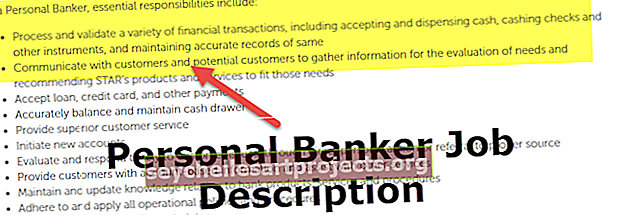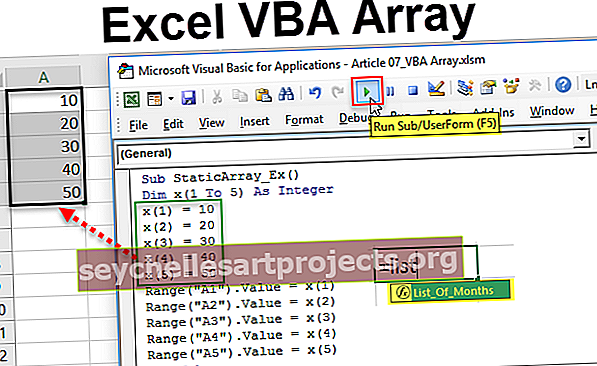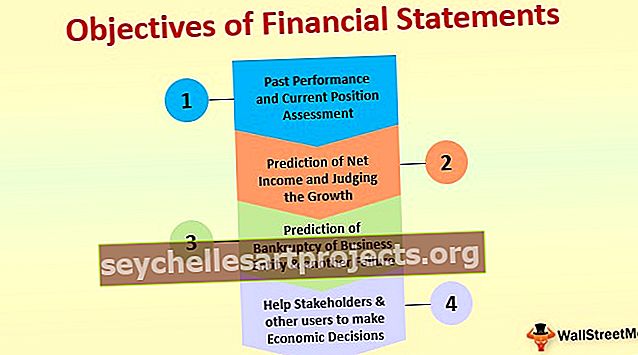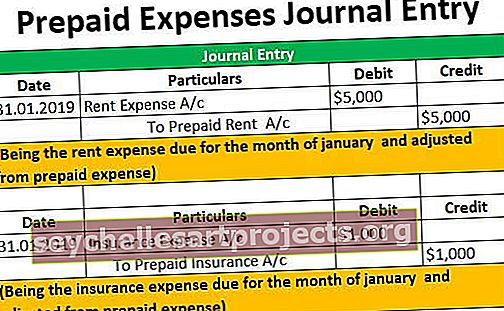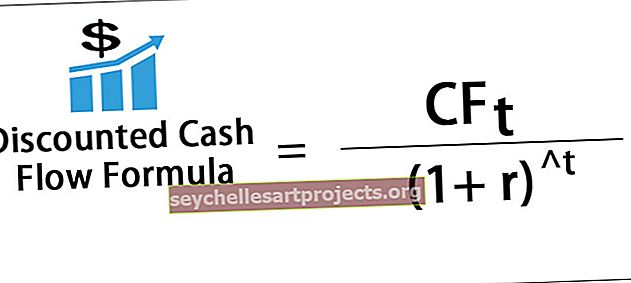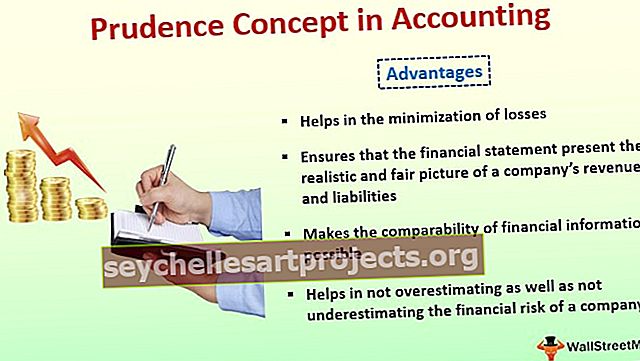VBA INT | Kuinka käyttää kokonaislukutoimintoa VBA Excelissä?
Excel VBA INT (kokonaisluku) -toiminto
VBA INT on sisäänrakennettu toiminto, jota käytetään antamaan meille vain luvun kokonaislukuosa, jos meille on syötetty syöte. Tätä toimintoa käytetään niissä tiedoissa, joiden desimaaliosa ei vaikuta niin paljon tietoihin, että käyttämiemme laskelmien tai analyysien helpottamiseksi INT-funktio vain kokonaislukuarvojen saamiseksi.
Tämä toiminto on käytettävissä sekä laskentataulukossa että VBA: ssa. Kokonaislukufunktio pyöristää tietyn luvun alaspäin lähimpään kokonaislukuun.

VBA Int -toimintoa voidaan käyttää alimenettelyssä ja toimintomenettelyssä. Katsotaan nyt INT-funktion syntaksia VBA: ssa.

Sillä on vain yksi argumentti eli numero
- Luku on numero, jota yritämme muuntaa INTEGER-numeroksi. Kun numero toimitetaan, INT-funktio pyöristää sen alaspäin lähimpään kokonaislukuun.
Esimerkiksi, jos toimitettu numero on 68,54, Excel VBA Int -funktio pyöristyy alaspäin 68: een, joka on kohti nollaa. Jos toimitettu numero on -68,54, INT-funktio pyöristää luvun 69: een, joka on pois nollasta.
Kuinka käyttää VBA INT -toimintoa?
Voit ladata tämän VBA INT Excel -mallin täältä - VBA INT Excel -malliEsimerkki 1
Katsokaa nyt yksinkertaista esimerkkiä “INT” -toiminnosta VBA: ssa. Suoritetaan tehtävä pyöristämällä numero 84,55 alaspäin lähimpään kokonaislukuun.
Vaihe 1: Aloita alimenettely.
Vaihe 2: Ilmoita muuttuja kokonaislukuksi .
Koodi:
Sub INT_Example1 () Dim K kokonaisloppuna Sub

Vaihe 3: Määritä nyt kaava muuttujalle “ k ” soveltamalla INT-funktiota.
Koodi:
Osa INT_esimerkki1 () Dim K kokonaislukuna K = Int (End Sub

Vaihe 4: Anna numeroksi 84,55 .
Huomaa: Koska se on numeerinen numero, meidän ei tarvitse ilmoittaa lainausmerkkejä.
Koodi:
Osa INT_esimerkki1 () Dim K kokonaislukuna K = Int (84,55) End Sub

Vaihe 5: Muuttujan tulos välitetään nyt VBA-viestiruutuun.
Koodi:
Sub INT_esimerkki1 () Dim K kokonaislukuna K = Int (84.55) MsgBox K End Sub

Ok, ajetaan koodi ja katsotaan mitä tapahtuu.

Joten tulos on 84 ja se pyöristetään alaspäin lähimpään kokonaislukuun.
Esimerkki 2
Nyt yritämme muuntaa lähimpään kokonaislukuun samalla numerolla negatiivisella merkillä. Alla on koodi, jolla on negatiivinen merkki.
Koodi:
Sub INT_esimerkki2 () Dim k As kokonaisluku k = Int (-84.55) 'Negatiivinen luku INT-toiminnolla MsgBox k End Sub
Kun suoritan tämän koodin, se on pyöristä luvun arvoon -85 .

Esimerkki # 3 - Pura päivämääräosuus päivämäärästä ja kellosta
Muutama kerta urallani olen kohdannut skenaarion, jossa päivämäärä ja aika erotetaan erillään päivämäärän ja ajan yhdistelmästä.
Katso esimerkki alla olevista päivämäärän ja kellonajan tiedoista.

Kuinka purat päivämääräosan ja -ajan?
Ensinnäkin meidän on purettava päivämääräosa, tätä varten käytetään INT-funktiota. Alla oleva koodi purkaa DATE-osan yllä olevista tiedoista.
Koodi:
Sub INT_Example2 () Dim k kokonaislukuna k = 2 - 12 solua (k, 2). Arvo = Int (solut (k, 1). Arvo) 'Tämä poimii päivämäärän toiseen sarakkeeseen Solut (k, 3). Arvo = Solut (k, 1). Arvo - Solut (k, 2). Arvo 'Tämä poimii ajan kolmannelle sarakkeelle Seuraava k End Sub
Suorita tämä koodi, jolloin saatat saada alla olevan kaltaisen tuloksen (jos muotoilua ei käytetä).

Käytä päivämääräsarakkeessa muotoilua muodossa "PP-KK-VVVV" ja aika-sarakkeessa käytä päivämäärämuotoa Excelissä muodossa "KK: KK: SS AM / PM"